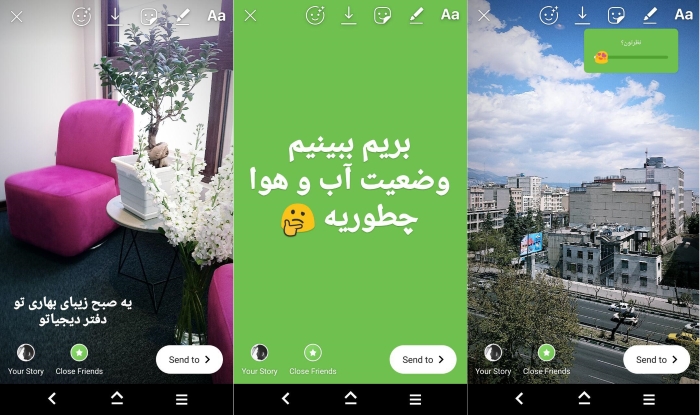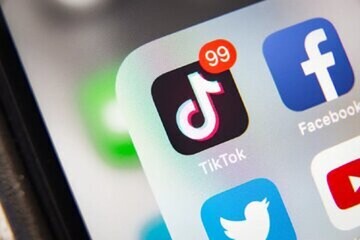احتمالا برایتان پیش آمده که بخواهید دهها استوری را پشت سر هم پست کنید و مطمئن باشید که همگی خوانده میشوند. برای این کار، ما قالب مجله تصویری را به شما توصیه میکنیم. بدین صورت که استوریهایتان فقط حاوی عکس نباشند؛ بلکه داستان جذابی را روایت کنند که مخاطبان تا انتها با آن همراه شوند.
این که چطور داستان سرایی کنید، به هنر خودتان بستگی دارد. سعی کنید بین هر عکس یا ویدیویی که میگذارید، متنی بنویسید که استوری قبلی را به استوریهای بعدی متصل کند. در همین راه، از استیکرهای تعاملی مثل سوال و نظرسنجی و اسلایدرها هم نهایت بهره را ببرید و بسته به حجم واکنشهای دریافتی استوریهای بعدی را کمتر یا بیشتر کنید.
متنهای رنگین کمانی بنویسید
این ترفند استوری را شاید خیلیها ندانند. برای نوشتن متنهای رنگارنگ، صفحه استوری را باز کرده و ابزار Text را برگزینید. بعد از نوشتن متن، انگشتتان را روی آن نگه داشته و گزینه Select All را بزنید که تمام متن انتخاب شود.
حالا در حالی که متن انتخاب شده، یکی از انگشتانتان را روی نوار رنگهای پایین صفحه قرار داده و نگه دارید تا اسلایدر طیف رنگی ظاهر شود. سپس در حالی که با یکی از انگشتهایتان متن را نگه داشتهاید، با همان انگشت به سمت راست یا چپ حرکت کنید و همزمان با انگشت دیگر روی اسلایدر طیف رنگی هم همین کار را انجام بدهید. در این صورت میبینید که با پیشروی در متن، رنگ هر کلمه هم تغییر میکند! توجه داشته باشید که این کار به کمی تمرین نیاز دارد تا در آن حرفهای شوید.
به نوشتهها افکت سایه اضافه کنید
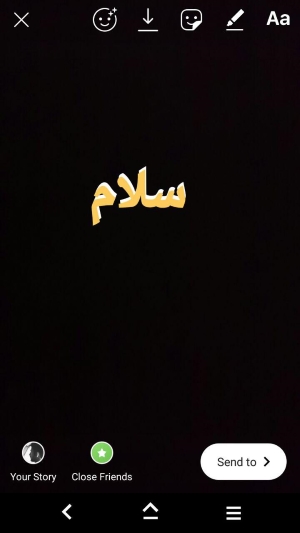
دوست دارید متنهایتان کمی برجستهتر باشند؟ با این ترفند استوری ساده به آنها سایه اضافه کنید. برای این کار روی آیکن Aa در صفحه استوری اشاره کرده و متنتان را بنویسید. حالا همین کار را دوباره تکرار کنید، البته این بار با یک رنگ متفاوت.
حالا دو نوشته را طوری روی هم بگذارید که یکی از دیگری کمی فاصله گرفته باشد. حالا یک متن زیبای برجسته و سایهدار خواهید داشت!
پس زمینه شفاف بسازید
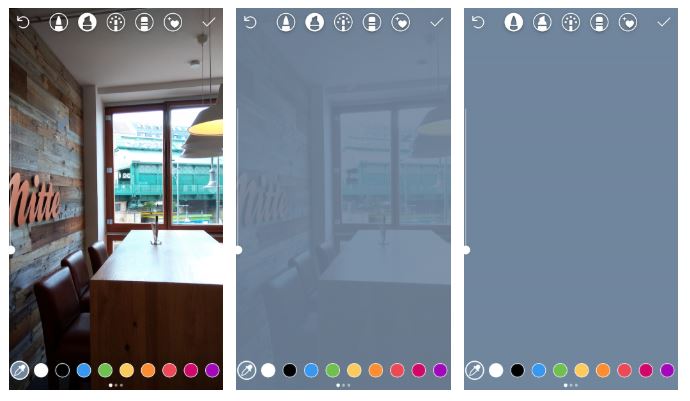
بازی با کلمات دیگر بس است. حالا وقت آن رسیده که با عکس پسزمینه بازی کنید.
برای ساخت یک پسزمینه شفاف، اول از همه باید یک پسزمینه تک رنگ بسازید. برای این کار یک عکس تصادفی انتخاب کرده و روی پسزمینه بنشانید، سپس ابزار ماژیک (قلمی که نوک آن کمی شیب دارد) را از گوشه صفحه انتخاب کرده و رنگی برایش در نظر بگیرید. در مرحله بعدی، انگشتتان را به مدت 3 ثانیه روی نقطهای از صفحه نگه دارید تا صفحه از رنگ انتخابی شما کاملا پر شود.
در این صورت میبینید که صفحه کاملا از رنگ پر نشده و اندکی شفافیت دارد و میتوانید پشت آن را ببینید.
از ویژگی بومرنگ بهره ببرید
بومرنگ یکی از ویژگیهای خوب استوریهای اینستاگرام است که به شما امکان ساخت گیفهای سه ثانیهای را میدهد؛ تصاویر متحرکی که میتوانند یک حلقه بیپایان باشند. سعی کنید در استفاده از این ویژگی خلاقیت داشته باشید.
از هر دو حالت رو به جلو و معکوس بومرنگ (Reverse) برای خلق گیفهای جذاب استفاده کنید. در اینترنت مثالهای زیادی از بومرنگ پیدا خواهید کرد. از آنها ایده بگیرید و در کار خودتان استفاده کنید.
سلفیهایتان را به استیکر تبدیل کنید

این یک ترفند استوری قدیمی است که خیلیها آن را فراموش کردهاند. اما در صورت استفاده درست و صحیح، میتواند استوریهای جذابی برایتان بسازد. برای تبدیل یک عکس سلفی به استیکر خوشبختانه نیاز نیست زحمت زیادی بکشید.
برای این کار منوی کشویی استوری را به سمت بالا کشیده و روی آیکن دوربین اشاره کنید. حالا میتوانید یک سلفی از خودتان بگیرید و به شکل آیکن دایرهای شکل، ضمیمه استوریهایتان کنید.
با مخاطب تعامل داشته باشید
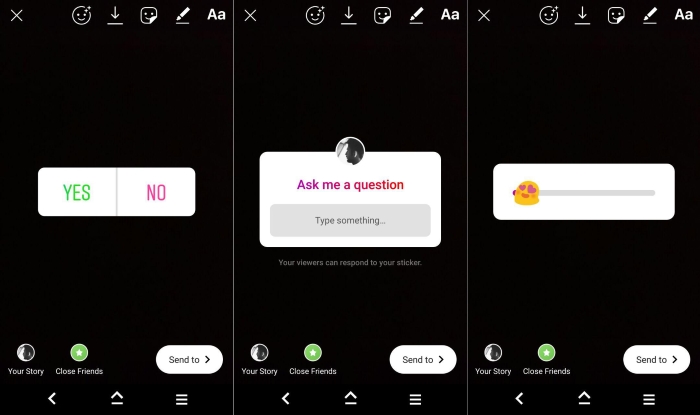
تعامل داشتن با مخاطب یکی از راهکارهای پرطرفدار شدن استوریهاست. سعی کنید در داستانهایی که خلق میکنید، فالوئرهایتان را هم دخیل کرده و نظرشان را جویا شوید. اینستاگرام برای تعامل داشتن با دیگران سه استیکر سوال، نظرسنجی و اسلایدر را در اختیارتان قرار داده است.
هر سه مورد را میتوانید در صفحه استوری با بالا کشیدن منو مشاهده کرده و آنها را به استوریهایتان بچسبانید.
استیکر و آیتمهای دیگر را به صفحه سنجاق کنید
اگر میخواهید توجه فالوئرهای شما به یک لحظه یا نقطه خاص در ویدیوهایتان جلب شود، استیکرها بهترین ابزار ممکن برای این کار هستند. استیکرها را میتوانید برای ویدیوهای معمولی و تصاویر بومرنگ به کار ببرید.
تمام کاری که لازم است انجام بدهید، بارگذاری ویدیو و قرار دادن تمام آیتمهای لازم در آن است (چه متن باشد، چه عکس و چه استیکر). در مرحله بعدی، باید انگشتتان را روی آیتم مد نظرتان کمی نگه دارید که یک اسلایدر زیر آن ظاهر شود. حالا با این اسلایدر میتوانید مکان دقیق ظاهر شدن آن آیتم در ویدیو را به دلخواه خودتان تعیین کنید.
پس از تعیین مکان ظاهر شدن هم کافیست روی دکمه Pin بزنید تا آیتم دقیقا روی نقطه تعیین شده برایتان ظاهر شود.
با زوم بازی کنید
این مورد هم یکی از ترفندهای سادهای است که خیلیها به آن بیتوجه هستند.
وقتی که مشغول فیلمبرداری هستید، میتوانید همزمان با این کار زوم را زیاد و کم کنید. برای این کار کافیست زمانی که انگشتتان را روی دکمه ضبط نگه داشتهاید، اندکی به سمت بالا و پایین سوایپ کنید که زوم کم و زیاد شود. این زوم میتواند برای تأکید روی یک سوژه بسیار کاربردی ظاهر شده و به استوری شما جلوهای جذاب و سینمایی بدهد.
البته اینستاگرام اخیرا قابلیت سوپرزوم را هم به استوریها اضافه کرده که زومهای اتوماتیک و انیمیشنی را برایتان انجام میدهد که بد نیست استفاده از آنها را هم در استوریهایتان مد نظر قرار دهید.
از استوریها هایلایت بسازید
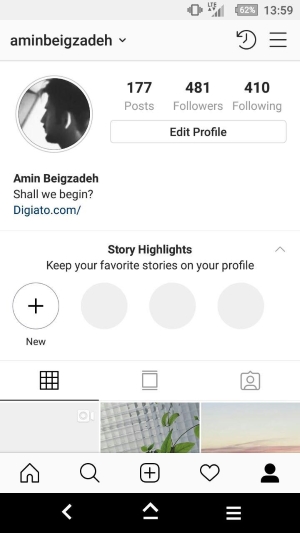
درست مثل عکسهای تایملاین، بعضی استوریها آنقدر جذاب میشوند که دلتان میخواهد آنها را برای همیشه در پروفایل خود داشته باشید. برای این کار میتوانید از ویژگی هایلایت اینستاگرام استفاده کنید.
آیکن هایلایت را میتوانید در صفحه پروفایل و زیر قسمت bio مشاهده کنید. با اشاره روی این آیکن حالا صفحهای از استوریهای آرشیو شدهتان ظاهر میشود که میتوانید موارد دلخواه را به هایلایت خود اضافه کنید. جالب است بدانید که برای آیکن دایرهای شکل هر هایلایت هم میتوانید لوگوی اختصاصی در نظر بگیرید.
با جی بورد عکس اضافه کنید
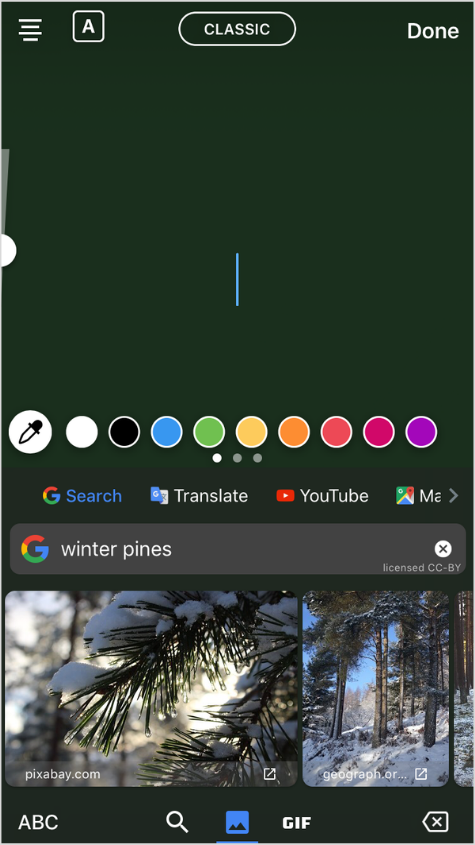
یکی از قابلیتهای فوقالعاده کیبورد گوگل، موسوم به Gboard جستجوی مستقیم تصاویر از موتور جستجوی گوگل است. اگر کیبورد پیشفرض گوشیتان جیبورد باشد، میتوانید از این قابلیت در استوریهای اینستاگرام هم بهره ببرید.
برای این کار در صفحه استوری، آیکن نوشتن متن را انتخاب کنید تا کیبورد ظاهر شود. حالا روی لوگوی G گوگل اشاره کنید و سپس در فیلد خالی، چیزی را جستجو کنید. به لطف این ترفند ساده، میتوانید در کنار عکس تصاویر گیف را هم جستجو کرده و با کپی کردن هر کدام را به استوریهایتان بچسبانید.
ایموجیها را درخشان کنید
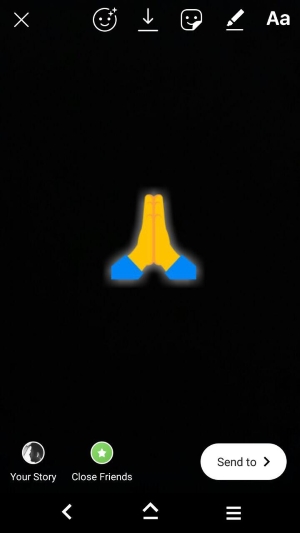
گاهی اوقات سادهترین ترفندهای استوری میتوانند جذابترین آنها باشند. به عنوان مثال، یکی از این ترفندها درخشان کردن و دادن هاله نور به ایموجیهاست.
برای این کار وارد صفحه بارگذاری استوری شده و ابزار نوشتن متن را انتخاب کنید. سپس حالت نوشتن را روی Neon بگذارید.
حالا هر ایموجی که به صفحه اضافه میکنید، یک هاله نور درخشان پشت سر خود دارد.
در یک استوری چندین باکس پاسخ سوال بگذارید
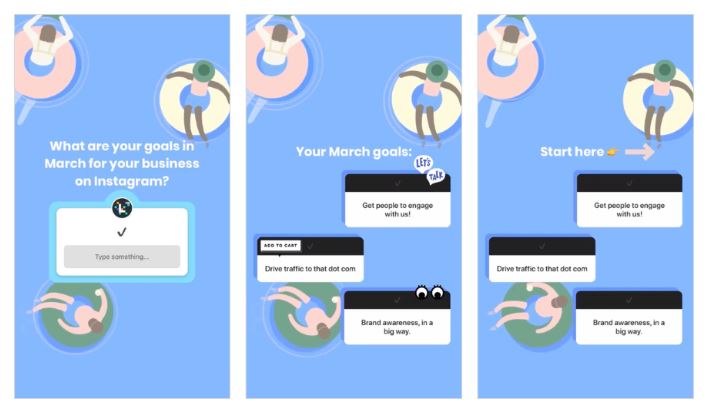
اینستاگرام در حالت پیشفرض اجازه اشتراکگذاری چندین پاسخ در یک صفحه را به شما نمیدهد. اما شاید دوست داشته باشید که در یک استوری، پاسخهای مختلفی که به یکی از سوالاتتان داده شده را کنار هم گذاشته و آنها را با هم مقایسه کنید.
برای انجام این کار یک ترفند بسیار ساده وجود دارد. در مرحله اول، یکی از پاسخها را روی صفحه استوری Share کنید. حالا از این استوری آماده یک اسکرین شات بگیرید.
در مرحله بعدی، اسکرین شاتی که گرفتهاید را مجددا در استوری بگذارید. حالا امکانی برایتان فراهم میشود که بتوانید استیکر پاسخ دوم را هم روی صفحه و در یک جالی خالی بگذارید. این کار را تا جایی که فضای کافی داشته باشید میتوانید ادامه بدهید.
گیفهای مخصوص خودتان را به استوری بیاورید
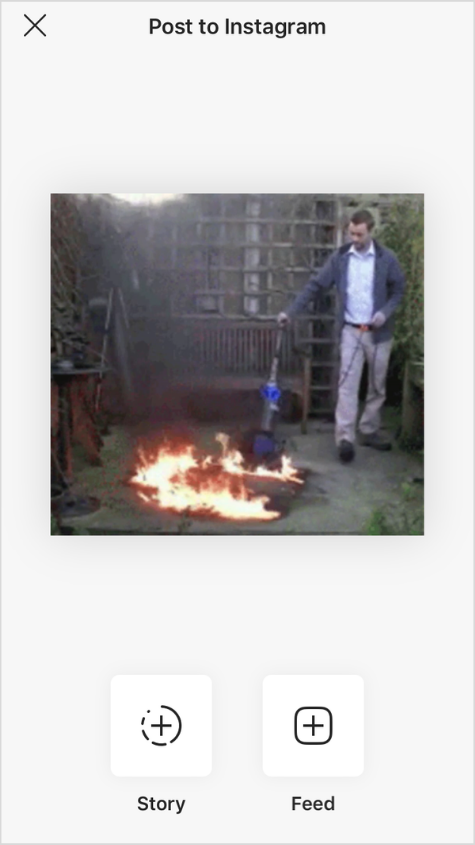
اینستاگرام برای اشتراکگذاری تصاویر گیف گزینههای محدودی در اختیارتان میگذارد. ولی خوشبختانه همیشه امکان استفاده از اپلیکیشنهای شخص ثالث را دارید. یکی از بهترین این اپلیکیشنها GIPHY است که گزینهای اختصاصی برای اشتراکگذاری تصاویر گیف در استوریهای اینستاگرام دارد.
GIPHY از دو نظر فوقالعاده ظاهر میشود. اول اینکه با استفاده از آن میتوانید ویدیوهایتان را در جا به تصاویر گیف تبدیل کرده و مستقیما به استوریها بچسبانید. نکته دوم اینکه به لطف جستجوگر داخلی، قادرید گیفهای مد نظرتان را با کلیدواژه جستجو کنید و در اینستاگرام بگذارید که در این حالت تنوع بیشتری از گیفها را در اختیار خواهید داشت.
برای این کار کافیست در حالی که اپلیکیشن اینستاگرام را در پس زمینه باز کردهاید، وارد اپلیکیشن GIPHY شده و تصویر متحرک مد نظرتان را پیدا کنید (یا بسازید). سپس با فشردن دکمه Share، دو گزینه برای اشتراکگذاری گیف در فید یا استوری اینستاگرام در اختیارتان قرار میگیرد که باید مثل اسکرینشات بالا، گزینه استوری را انتخاب کنید. متأسفانه این روش همیشه جواب نمیدهد و فقط از بعضی تصاویر گیف پشتیبانی به عمل میآورد.
پاسخ به دو سوال مهم:
1. چگونه استوریهای دیگران را استوری کنیم؟
سادهترین کار این است که از استوریهای دیگران اسکرینشات بگیرید. اگر با استوری ویدیویی مواجه شدید هم به کمک رکوردر داخلی iOS و اندروید یا به کمک اپلیکیشنهایی همچون DU Recorder، امکان ضبط صفحه و استفاده از آن به عنوان استوری را هم خواهید داشت. اما راه سادهتری هم وجود دارد.
اگر پروفایل کسی که استوری ارسال کرده عمومی (پابلیک) بوده و شما را با نام کاربری در استوری خود منشن کرده باشد، به محض منشن شدن نوتیفیکیشنی دریافت میکنید. بالای این نوتیفیکیشن (در دایرکت) گزینهای به نام Add this to your story مشاهده میکنید که با فشردن آن، قادر به اشتراکگذاری آن استوری در استوری خودتان خواهید بود.
2. چگونه افراد را در استوریها تگ کنیم؟
این کار بسیار ساده است. کافیست وقتی عکس یا ویدیویی را در استوری بارگذاری کردید، منوی کشویی استوری را به سمت بالا بکشید و گزینه Mention را انتخاب کنید. حالا میتوانید نام کاربری فرد مورد نظرتان را جستجو کرده و او را در استوری خود تگ کنید. / دیجیاتو
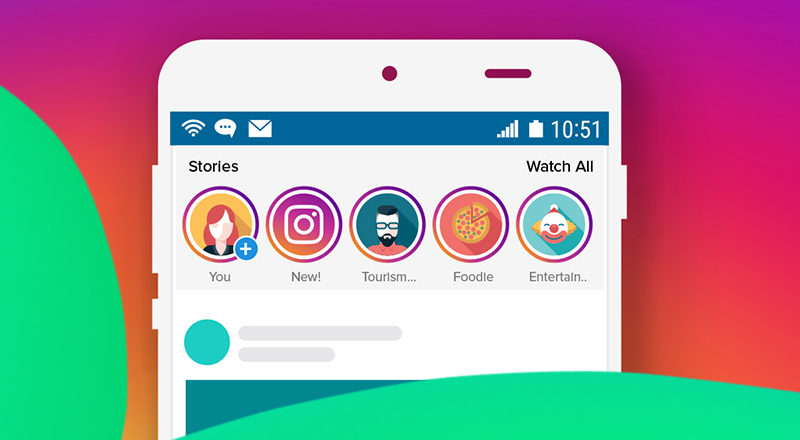
زمانی که ویژگی استوری در اینستاگرام وجود نداشت، شاید کمتر کسی تصورش را میکرد که روزی پستهای تایملاین در این شبکه اجتماعی به حاشیه بروند. اما چه بخواهیم و چه نخواهیم، این روزها استوریهای اینستاگرام نقش مهمی در این اپلیکیشن بازی میکنند و با قابلیتهایی که طی چند ماه اخیر به آنها اضافه شده، روز به روز به محبوبیت آنها اضافه میشود.
به گزارش سلام نو، استوری گذاشتن، کاری است که همه توانایی انجامش را دارند. اما «چگونه استوری گذاشتن» و ارائه محتوای جذاب برای مخاطب، موضوعی است که بهانه نوشتن مقاله پیش رویتان شد. در ادامه ضمن معرفی قابلیتهای خوب استوری و کاربردهای هر کدام، ترفندهایی را مطرح میکنیم که میتوانند استوریهای پروفایل شما را به کانون جذب مخاطب تبدیل کنند.
پس تا پایان با ما همراه باشید.
استوریهایتان را به یک مجله تصویری تبدیل کنید